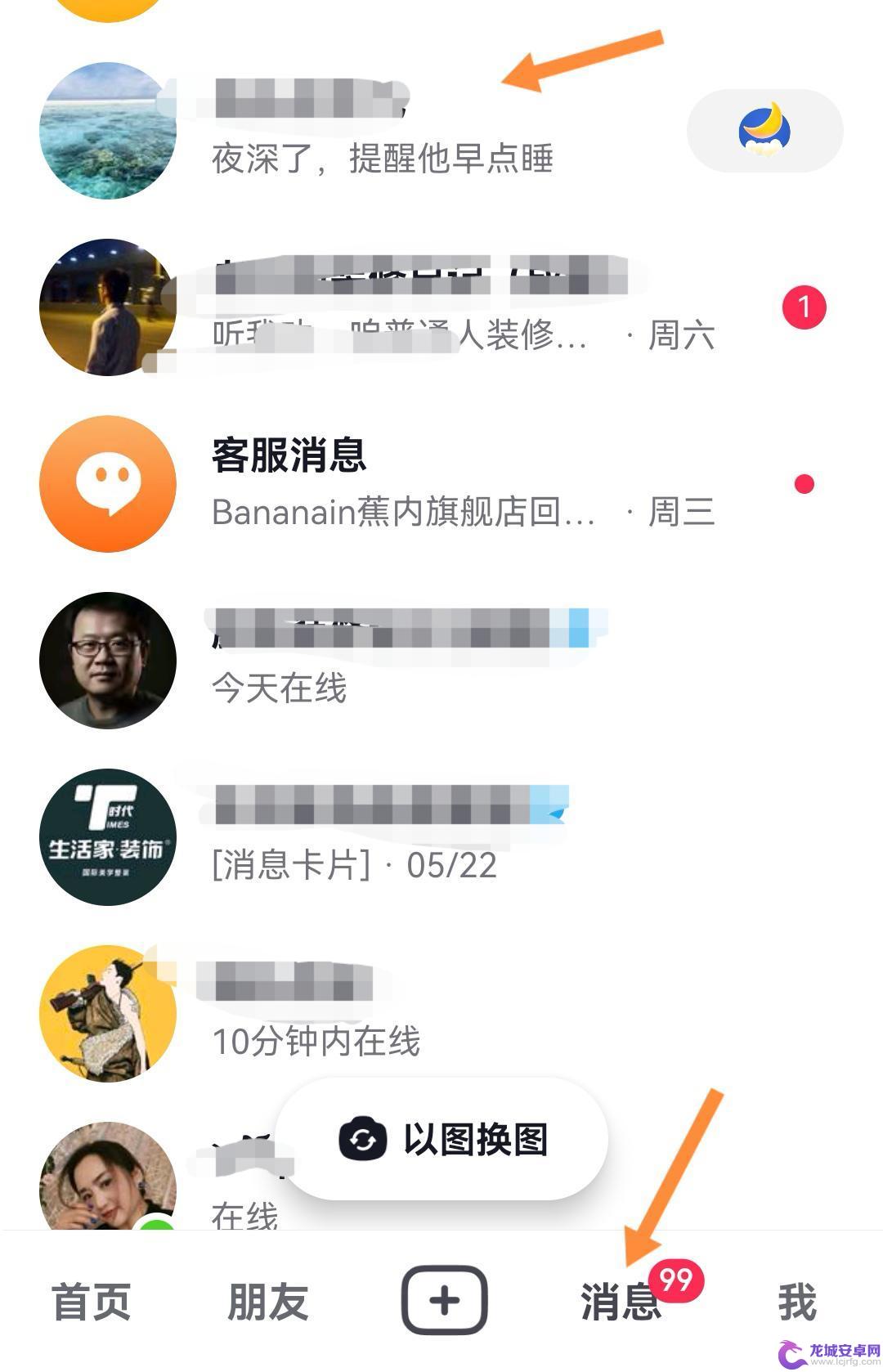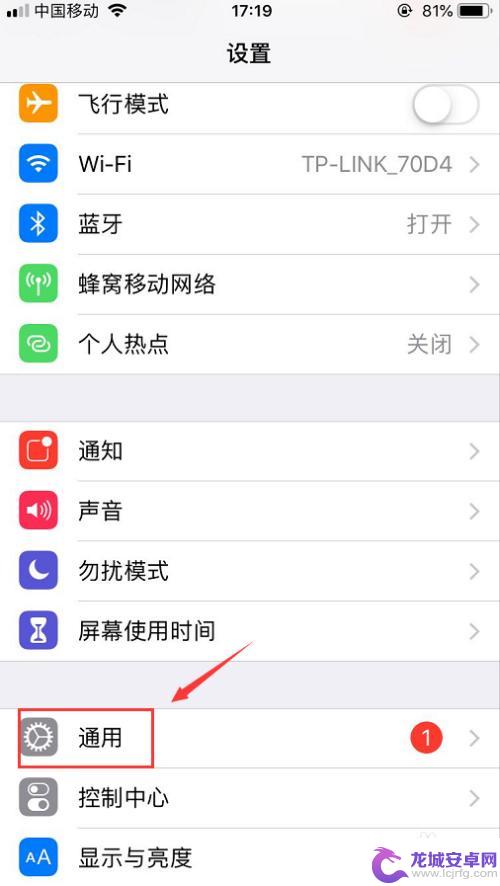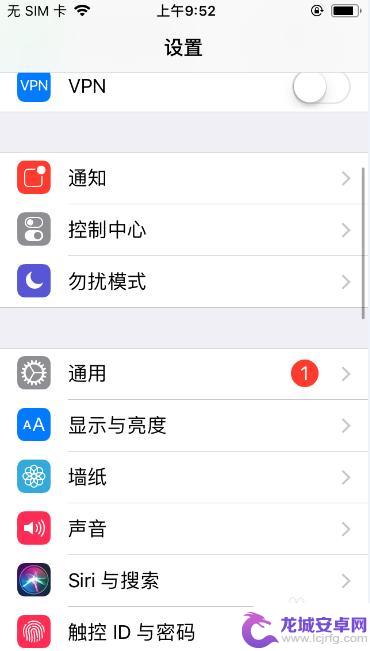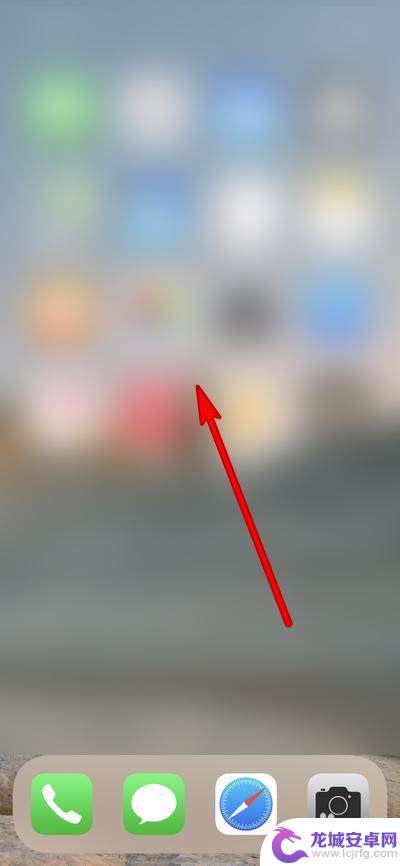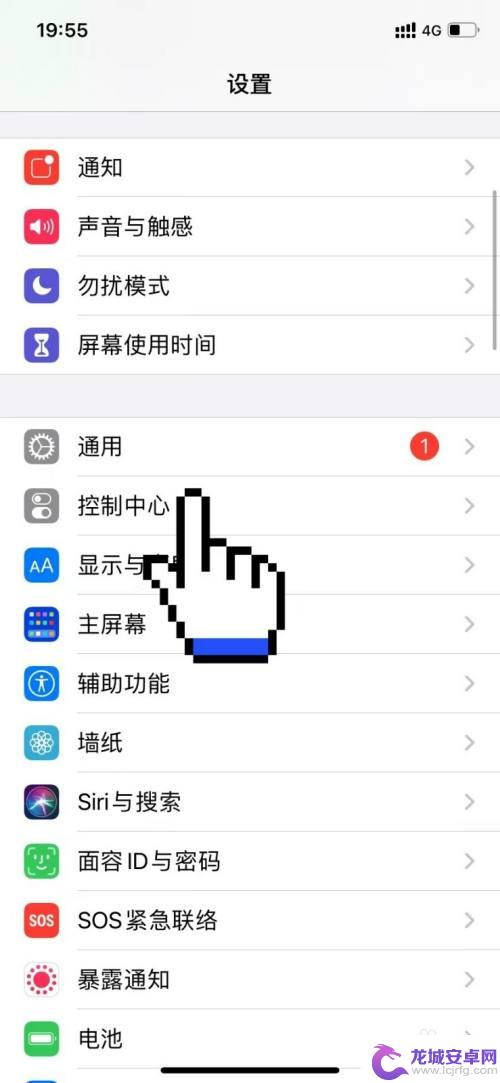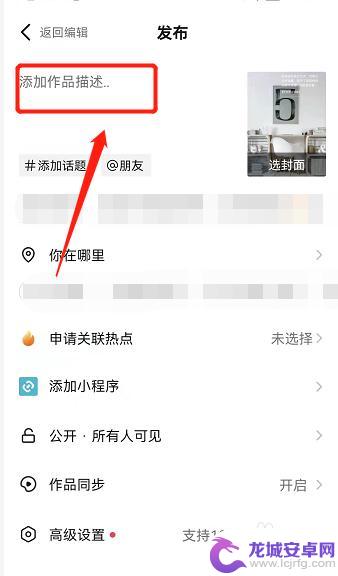苹果手机怎么键盘设置手写 苹果手机手写输入设置方法
在当今移动通讯的时代,苹果手机已经成为人们生活中不可或缺的一部分,为了提供更加便利的输入方式,苹果手机不仅配备了智能键盘,还特别设计了手写输入功能。手写输入不仅能够满足用户对于输入的个性化需求,还能够提高输入的准确性和速度。如何在苹果手机上设置手写输入功能呢?接下来我们将详细介绍苹果手机手写输入的设置方法,让您轻松掌握这一实用技巧。
苹果手机手写输入设置方法
操作方法:
1.打开设置
打开手机设置,在设置页面下滑找到通用按钮,点击进入。
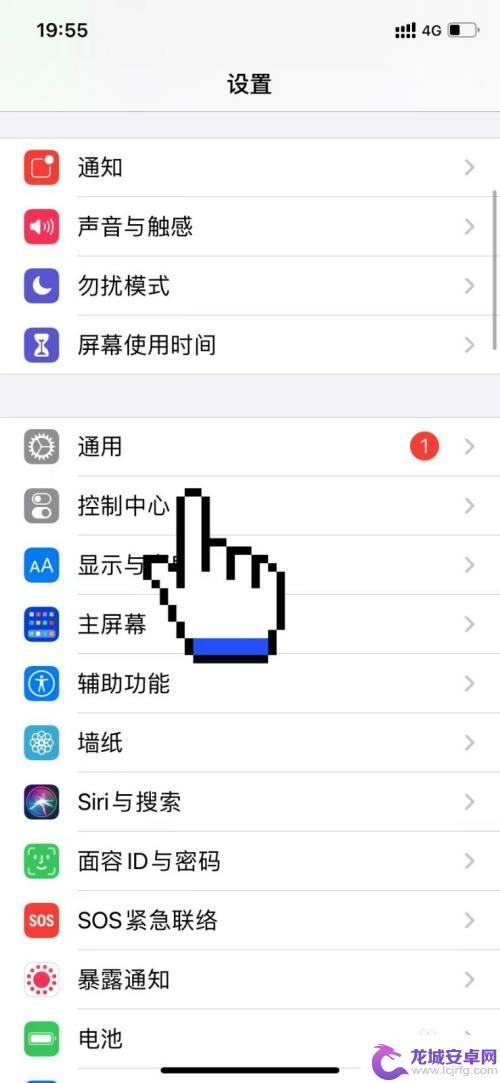
2.点击键盘
在之后进入的通用页面,找到上方键盘按钮,点击键盘选项。
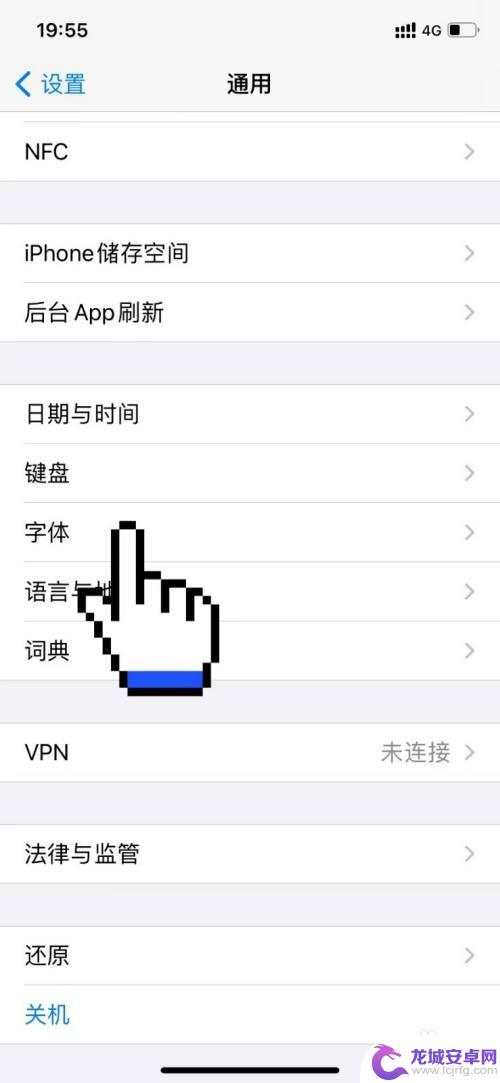
3.点击添加新键盘
在之后进入的键盘设置页面,下滑找到添加新键盘按钮,点击添加。
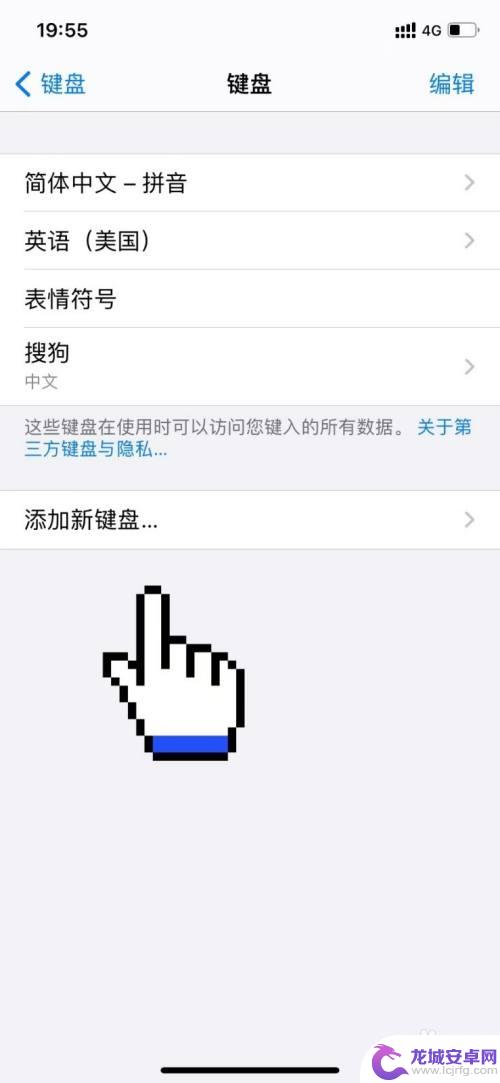
4.点击手写
在之后进入的页面,找到下方手写按钮。点击添加手写键盘即可使苹果手机设置手写输入了。
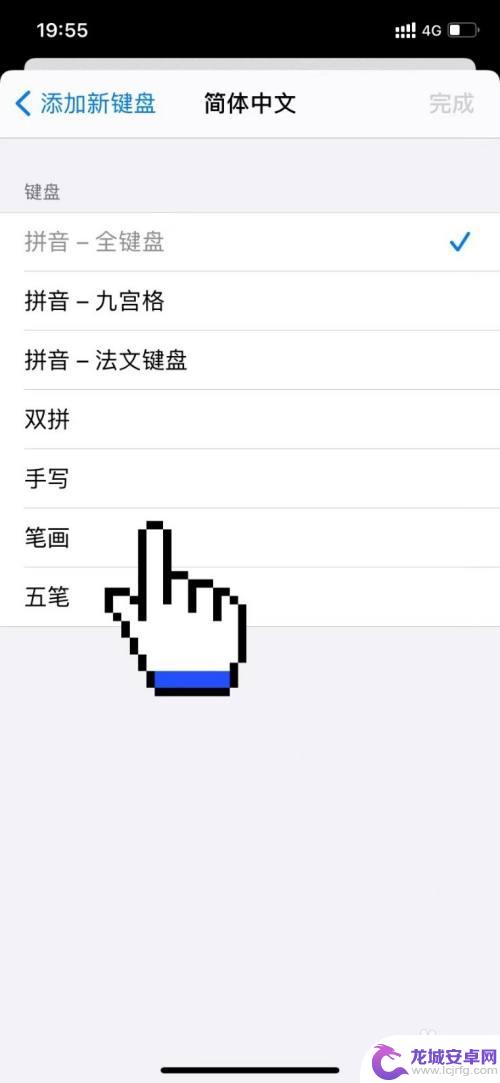
以上是关于如何在苹果手机上设置手写键盘的全部内容,如果您遇到了相同的问题,可以参考本文中介绍的步骤进行修复,希望这对大家有所帮助。
相关教程
-
抖音键盘怎么手写 抖音手写怎么设置
在抖音上,手写评论已经成为一种流行的交流方式,但是很多用户可能不知道如何在抖音上使用手写键盘。设置抖音手写键盘非常简单。只需要在评论框中长按输入框,选择更多中的手写,就可以开始...
-
手机键盘如何横过来写字 iPhone手写键盘设置方法
现如今,手机已经成为我们日常生活中不可或缺的一部分,而手机键盘则是我们与手机进行交流的重要工具之一,对于一些喜欢用手写方式输入文字的用户来说,传统的手机...
-
苹果手机键盘入口在哪里 iPhone手写键盘设置方法
苹果手机键盘入口在哪里?这是许多iPhone用户经常问的问题,事实上,苹果手机的键盘入口位于设置菜单中。在iPhone设备上,您可以通过进入设置,然后选择通用选项来找到键盘设置...
-
苹果手机键盘手写怎么变大 苹果手机怎么开启全屏手写功能
苹果手机的键盘手写功能是一项非常实用的功能,可以让用户在输入文字时更加方便快捷,想要将键盘手写变大,只需要在设置中调整相关选项即可。苹果手机还提供了全屏手写功能,用户可以在全屏...
-
苹果手机怎么怎么调手写输入法 苹果手机手写输入设置方法
苹果手机作为一款备受追捧的智能手机品牌,其手写输入法功能备受用户青睐,通过设置苹果手机的手写输入法,用户可以更加便捷地进行文字输入和编辑。想要了解如何调整苹果手机的手写输入法设...
-
抖音怎么设置手写输入法 抖音键盘手写设置步骤
在如今这个数字化时代,手机已经成为人们生活中不可或缺的工具之一,而抖音作为一款备受欢迎的社交媒体平台,更是深受大众喜爱,在使用抖音时,有时候我们会想要用手写输入法来进行文字输入...
-
手机智能助手怎么开机 VIVO手机语音助手快捷唤醒方法
随着智能手机的普及,手机智能助手已经成为我们生活中不可或缺的一部分,VIVO手机语音助手作为一款功能强大的智能助手,为用户提供了便捷的操作体验。如何开启VIVO手机语音助手呢?...
-
lg手机如何刷xp 安卓手机安装Windows XP系统步骤
随着科技的不断发展,人们对手机功能的要求也越来越高,有些用户可能想在自己的安卓手机上安装Windows XP系统,以获得更多的功能和体验。虽然这并不是一件容易的事情,但通过一些...
-
声卡与手机连接教程 v8声卡手机连接方法
声卡与手机连接是一种常见的音频设备连接方式,通过这种连接方式,用户可以在手机上录制或播放高质量的音频,在v8声卡手机连接方法中,通常需要使用一根连接线将声卡与手机相连,然后通过...
-
红米手机mde6s如何设置深色模式? 红米手机夜间模式怎么开启
红米手机mde6s支持深色模式设置,用户可以在设置中找到这个选项并进行开启,深色模式可以有效减少屏幕亮度,保护用户的眼睛,尤其在夜间使用手机时更加舒适。同时红米手机还提供了夜间...